在使用Photoshop进行设计工作时,辅助线是提高精确度和效率的重要工具。它们能帮助用户对齐元素、创建网格布局或确保设计对称。然而,有时辅助线会干扰视觉预览或需要被清理掉。本文将详细介绍如何在Photoshop中取消辅助线,涵盖多种方法、常见问题解答和实用小技巧,让您的设计工作更顺畅。内容基于实际Photoshop操作经验编写,确保步骤清晰易懂。
什么是辅助线及其作用辅助线(Guides)是Photoshop中的可视化参考线,通常从标尺拖动到画布上。它们不打印输出,仅用于设计过程中的对齐辅助。例如,在制作网页布局时,辅助线能帮助划分区域;在修图时,它们可确保元素居中。但一旦设计完成或需要重新规划,取消辅助线就成为必要操作。如果不及时移除,可能会造成画布混乱,影响工作效率。
详细步骤:取消辅助线的多种方法Photoshop提供了多种方式取消辅助线,用户可根据习惯选择最快捷的方法。以下步骤适用于Photoshop CC及以上版本。
方法1:通过视图菜单取消所有辅助线这是最直接的方法,适合一次性移除所有辅助线。步骤简单:首先打开Photoshop并加载您的设计文件。确保标尺可见(可通过菜单栏的“视图” > “标尺”或快捷键Ctrl+R开启)。接着,点击顶部菜单栏的“视图”,在下拉菜单中找到“清除参考线”选项,点击即可移除所有辅助线。此操作立即生效,无需额外确认。
优点: 快速高效,适合批量清理。注意点: 如果只想移除部分辅助线,此方法不适用。
方法2:使用快捷键快速操作Photoshop支持快捷键提升效率。取消辅助线的快捷键是Ctrl+;(分号键)。按住Ctrl键的同时按下分号键,所有辅助线将瞬间消失。此方法在Windows和Mac系统中通用,Mac用户需使用Command键代替Ctrl键。
适用场景: 设计过程中临时切换视图时,快捷键能节省时间。小技巧: 如果快捷键无效,检查是否启用了其他插件冲突。建议在“编辑” > “键盘快捷键”中自定义设置。
方法3:手动删除单个辅助线如果只想移除特定辅助线而非全部,可采用手动方式。确保选择工具(如移动工具)激活。然后,将鼠标光标移动到目标辅助线上,光标会变成双向箭头。单击辅助线并拖动回标尺区域(顶部或左侧),松开鼠标即可删除该辅助线。重复此操作可逐个清理。
优势: 精确控制,避免误删重要参考线。实操提示: 在复杂设计中,可先锁定其他图层(“图层”面板 > 锁定图标),防止意外移动元素。
常见问题解答与疑难排除用户在操作中可能遇到一些问题,以下是针对性解答。
问题1:辅助线无法取消,怎么办?如果辅助线顽固存在,首先检查是否误启用了“锁定参考线”功能。在“视图”菜单中,取消勾选“锁定参考线”(快捷键Ctrl+Alt+;)。其次,确保Photoshop版本更新至最新,避免软件bug。
问题2:取消辅助线后如何恢复?Photoshop不自动保存辅助线位置。如需恢复,只能重新从标尺拖动创建。建议在重要设计中,使用“新建参考线布局”功能(“视图” > “新建参考线布局”)预设模板,便于后续调用。
问题3:辅助线影响导出效果吗?辅助线仅在设计界面显示,不影响最终导出文件(如JPG或PNG)。但导出前取消辅助线能保持预览清晰。
实用小技巧提升设计效率除了取消辅助线,以下技巧能优化您的Photoshop工作流:
颜色自定义: 在“编辑” > “首选项” > “参考线、网格和切片”中,可更改辅助线颜色,增强可视性。智能辅助线: 启用“视图” > “显示” > “智能参考线”,在移动元素时自动对齐。保存模板: 将带辅助线的文件另存为模板,避免重复设置。结语掌握如何在Photoshop中取消辅助线是设计基本功,能显著提升工作效率。本文从基础步骤到高级技巧,提供了全面指导。无论您是新手还是资深用户,实践这些方法后,设计过程将更流畅。记住,定期清理辅助线保持画布整洁,是专业设计的标志。开始尝试吧,让您的Photoshop之旅更高效!